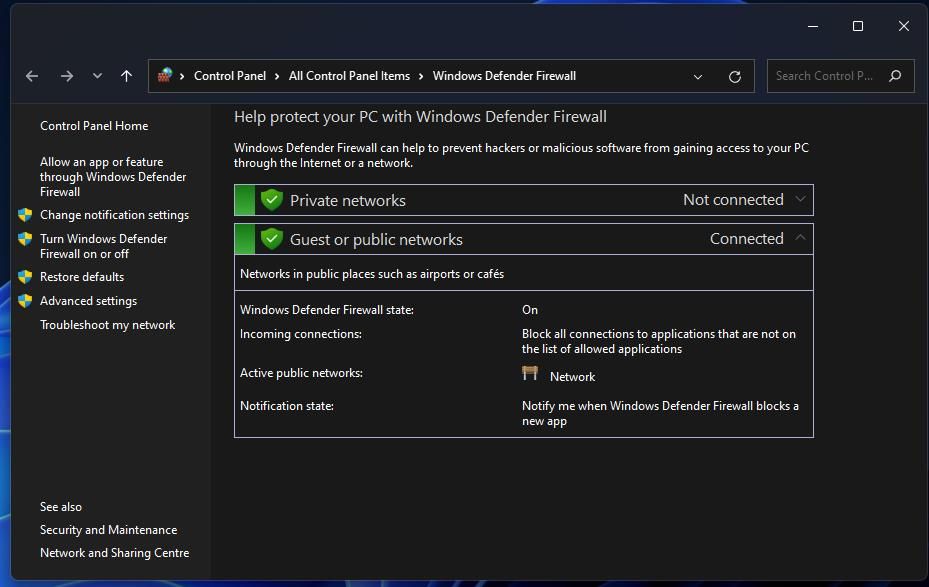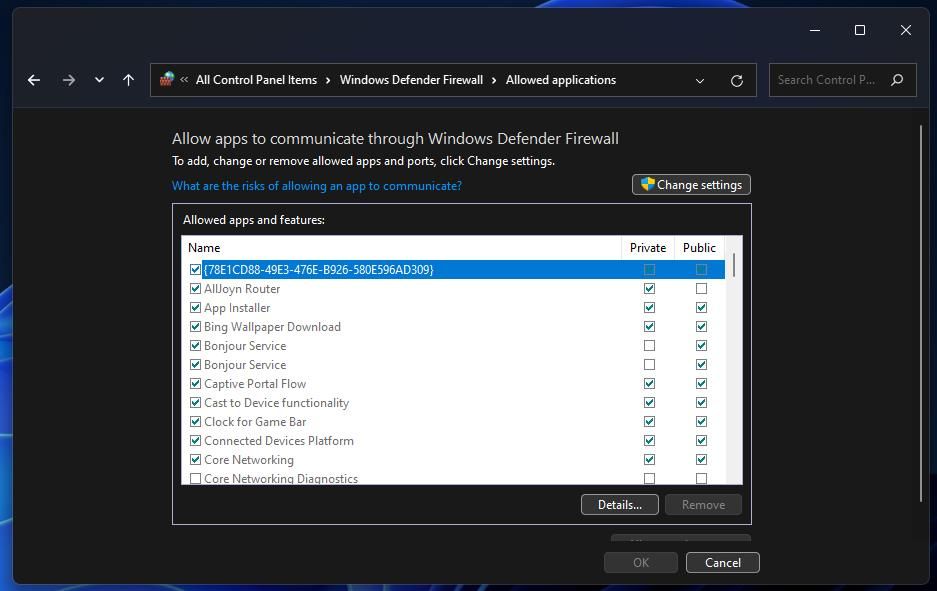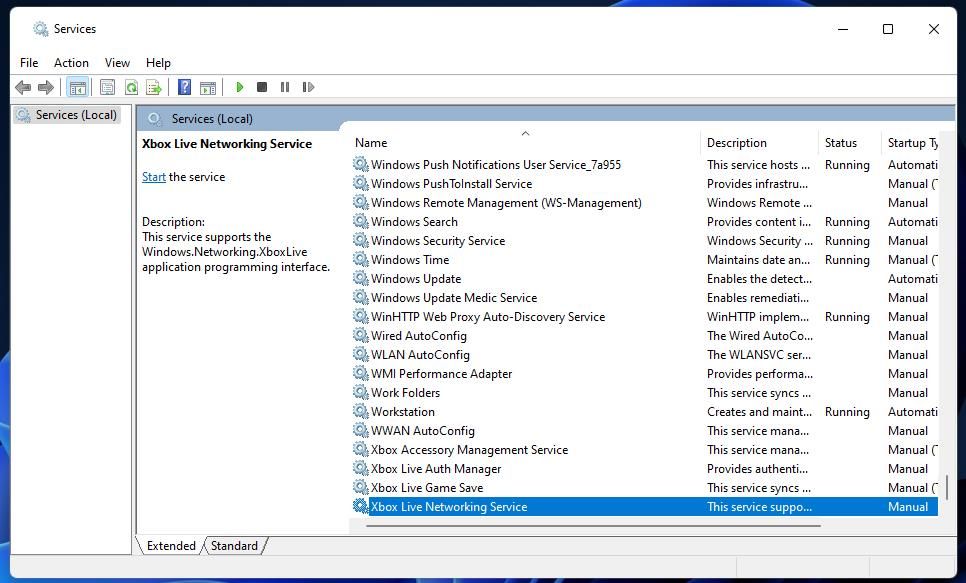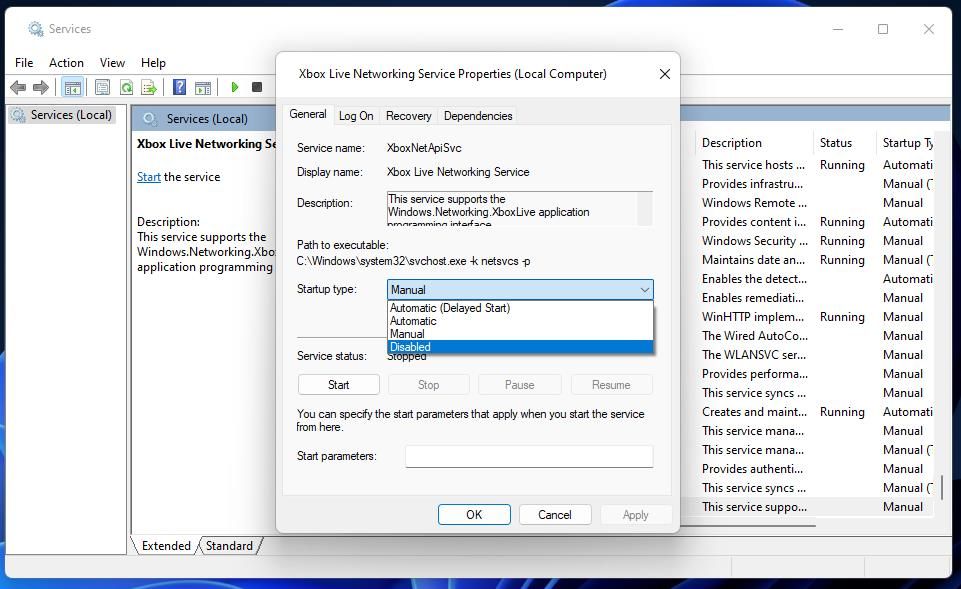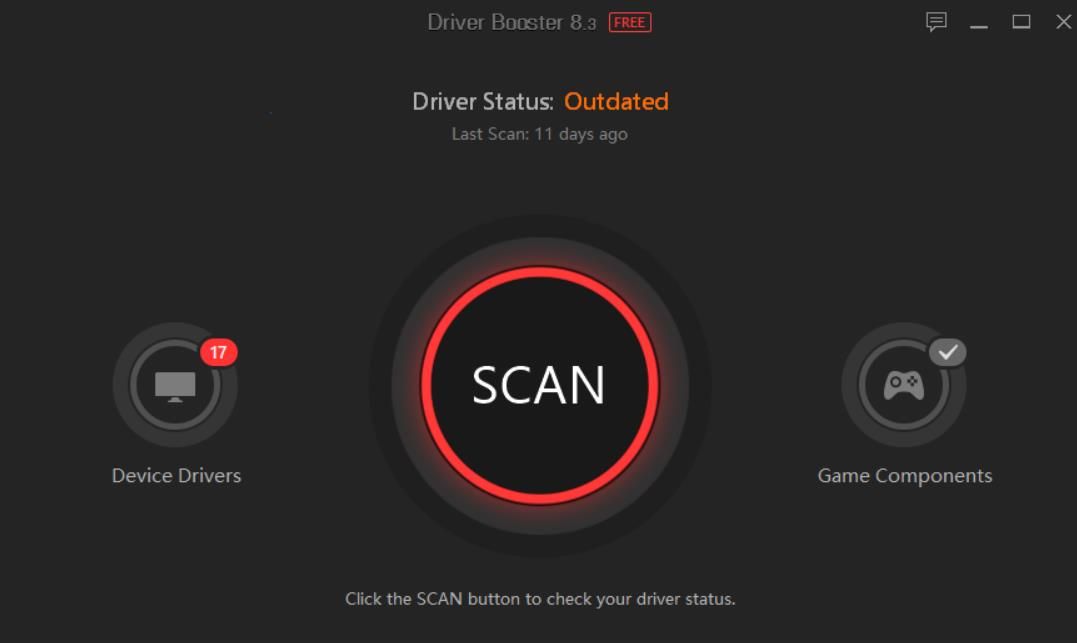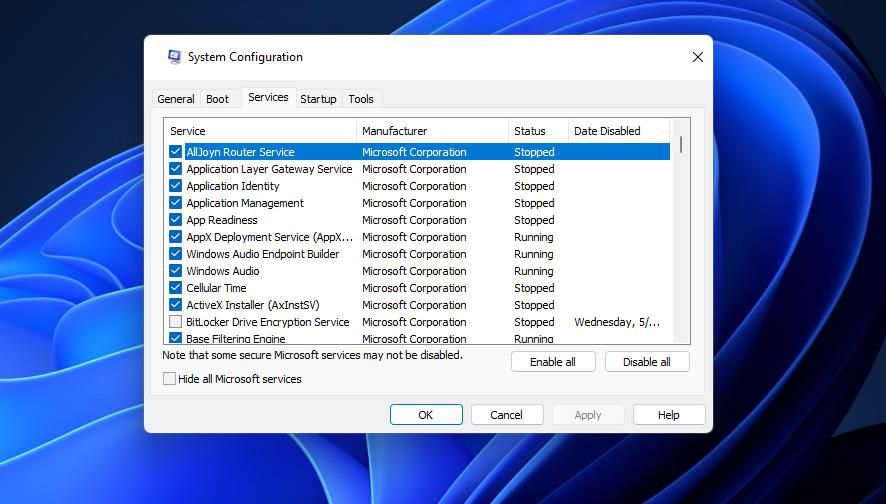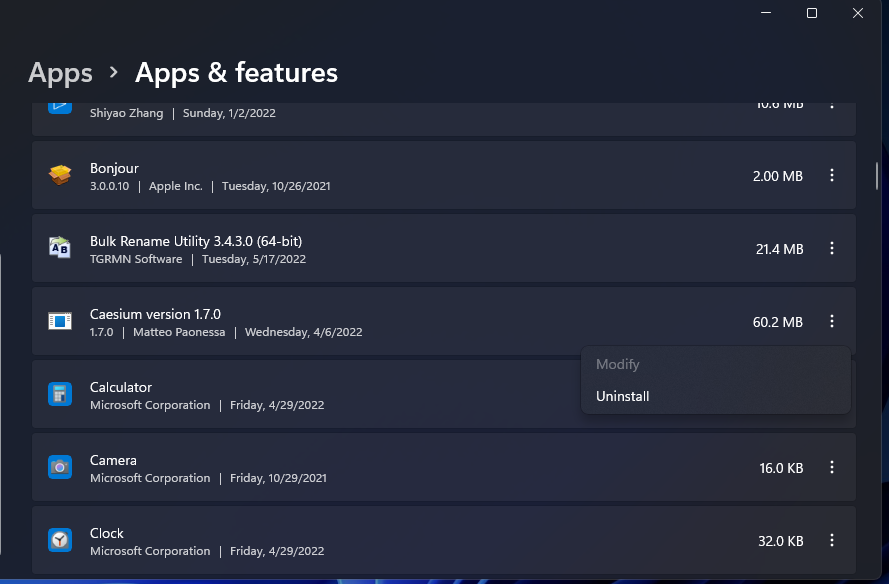Så här fixar du Forza Horizon 5:s onlineläge som inte fungerar på Windows 11
Forza Horizon 5 är det senaste tillskottet till Forza racing-serien för Windows 11/10. Även om du kan spela Forza Horizon 5 i enspelarläge, är det inget som slår spänningen med att tävla mot mänskliga spelare online. Vissa spelare går dock miste om Horizon 5:s onlinekul eftersom dess flerspelarläge inte fungerar för dem.
Horizon 5 kan inte ansluta till sin server när onlineläget inte fungerar. Vissa spelare har rapporterat att ett "Du har blivit frånkopplad"-felmeddelande visas när spelets flerspelarläge inte fungerar. Så här kan du fixa Forza Horizon 5:s onlineläge i Windows 11.
1 Är Forza Horizon 5-servrarna nere?
Kontrollera först om det finns något allmänt Forza Horizon 5-serveravbrott. Det kan bara vara så att spelets multiplayer-server är tillfälligt nere. Om detta händer finns det inte mycket du kan göra; du behöver bara vänta på att serverproblemet ska lösas.
För att kontrollera serverstatus, öppna Downdetectors Forza Motorsport-sida. Den här webbsidan spårar användarrapporter och informerar dig om många spelare rapporterar problem med spelets onlinetjänster. Du kan också kontrollera serverstatus för olika länder genom att klicka på flaggikonerna till höger på sidan.
2 Starta om din Internetrouter
Att starta om internetroutrar kan ibland lösa anslutningsproblem för spel med flera spelare. För att starta om din router, koppla ur dess strömkabel. Vänta ungefär en till två minuter och anslut sedan routern igen. Vänta sedan några minuter till så att alla routerns anslutningslampor tänds.
3 Kontrollera Windows Defender Firewalls inställningar för Horizon 5
Brandväggar övervakar internetnätverkstrafik på datorer. Windows Defender-brandväggen och andra tredjepartsalternativ blockerar flerspelarspel som inte är tillåtna genom dem från att ansluta till servrar. Så se till att Forza Horizon 5 är tillåten genom Windows 11:s brandvägg i följande steg:
-
För att hitta WDF:s inställningar, skriv Windows Defender Firewall i startmenyns sökruta. Klicka sedan på Windows Defender-brandväggen i sökresultaten för att se den appleten.
-
Klicka på alternativet Tillåt en app eller funktion genom Windows Defender-brandväggen för att visa alternativ för tillåtna applikationer.
-
För att ändra alternativ klickar du på Ändra inställningar.
-
Leta efter Forza Horizon 5 och se till att du har både kryssrutorna Privat och Offentlig markerad för den appen.
-
Klicka på OK för att spara de nya brandväggsalternativen.
Ovanstående steg förutsätter att Forza Horizon 5 redan finns med i din brandväggs tillåtna appar. Om så inte är fallet klickar du på alternativet Tillåt en annan app där. Välj Bläddra i fönstret Lägg till en app. Välj sedan Horizon 5:s körbara EXE-fil och klicka på knappen Lägg till .
3 Inaktivera alla antivirusprogram och brandväggar från tredje part
Vissa antivirusverktyg från tredje part innehåller också brandväggskomponenter. Om du har en brandvägg eller antivirus från tredje part installerad, inaktivera den programvaran för att säkerställa att den inte kan blockera Forza Horizon 5:s nätverksanslutning. Hur du stänger av tredjepartsbrandväggar varierar, men titta igenom inställningarna för ditt antivirusverktyg för att hitta ett alternativ för att inaktivera brandväggen om den har en sådan.
4 Se till att Xbox-tjänster är aktiverade
Forza Horizon 5-anslutningsproblem kan uppstå när vissa Xbox-tjänster inte är korrekt aktiverade. Xbox Live Networking Service är särskilt viktig att ha aktiverat för att spela PC/Xbox multiplayer-spel online.
Så här kan du kontrollera att Xbox-tjänster är aktiverade i Windows 11:
-
Starta appen Kör, som har en Win + R -kommando.
-
Öppna Tjänster genom att ange services.msc i Kör och välja OK.
-
Dubbelklicka på Xbox Live Networking Service för att visa dess egenskapsfönster.
-
Välj alternativet Automatisk start från rullgardinsmenyn.
-
Tryck på Start -knappen för tjänsten.
-
För att spara de nya tjänstegenskaperna, klicka på Verkställ och OK.
-
Upprepa sedan dessa steg för Xbox Accessory Management Service, Xbox Live Game Save och Xbox Live Auth Manager.
5 Uppdatera datorns nätverkskortsdrivrutin
En skadad eller föråldrad drivrutin för nätverkskort kan vara orsaken till att Forza Horizon 5:s onlineläge inte fungerar på din dator.
Det enklaste sättet att kontrollera drivrutinsstatusen för din dators nätverkskort är att köra en skanning med ansedd drivrutinsuppdateringsprogram. Den skanningens resultat kommer att berätta om ditt nätverkskorts drivrutin är föråldrad och ger alternativ för att uppdatera den. Du kan uppdatera din dators nätverksdrivrutin enligt beskrivningen i vår guide om hur du enkelt uppdaterar Windows-drivrutiner med Driver Booster 8.
6 Utför en ren start
Många bakgrundsprogram kan komma i konflikt med Forza Horizon 5 på olika sätt. Genom att utföra en ren uppstart eliminerar du överflödiga program och tjänster från tredje part som börjar med Windows 11, vilket inaktiverar bakgrundsprogramvara.
Testa därför att spela Horizon 5:s flerspelarläge efter att ha renstartat Windows 11 i följande steg:
-
Starta systemkonfigurationsverktyget genom att starta Kör, ange msconfig i rutan Öppna och välja OK.
-
Klicka på alternativet Ladda startobjekt för att ta bort bocken. Observera att alternativet Ladda systemtjänster måste förbli markerat.
-
Välj Tjänster överst i fönstret Systemkonfiguration.
-
Om du vill utesluta de viktigare tjänsterna väljer du Dölj alla Microsoft-tjänster.
-
Välj sedan alternativet Inaktivera alla för att inaktivera andra tredjepartstjänster.
-
Välj alternativet Apply i systemkonfigurationsverktyget.
-
Klicka på OK för att avsluta.
-
Du måste starta om Windows efter att ha ändrat startkonfigurationen. Så klicka på Starta om i systemkonfigurationsfönstret som uppmanar dig att göra det.
-
Prova att spela Forza Horizon 5 online efter att du har startat om din stationära eller bärbara dator.
Så, fungerade renstart av Windows 11 för dig? Om den gjorde det, ha inte för bråttom att återställa den ursprungliga startkonfigurationen tills du har listat ut vilket program eller tjänst som kan ha varit i konflikt med Horizon 5. För att göra det kan du manuellt återaktivera inaktiverade bakgrundsappar en i taget på fliken Startup i Aktivitetshanteraren.
7 Installera om Forza Horizon 5
Om Horizon 5:s flerspelarläge fortfarande inte fungerar efter att ha tillämpat andra potentiella upplösningar, kan vissa av spelets filer vara skadade. En fullständig ominstallation kan då behövas för att reparera Horizon 5. Om du installerade Horizon 5 via Microsoft Store kan du installera om spelet så här:
-
Ta fram din Start-meny för att välja Inställningar på den.
-
Klicka på Appar till vänster om Inställningar.
-
Välj Appar och funktioner för att se dina installerade appar.
-
Bläddra till Forza Horizon 5 och klicka på den prickade knappen till höger om den listade appen.
-
Välj Avinstallera för att ta bort Horizon 5.
-
Starta om Windows 11 och öppna sedan Microsoft Store-appen från Start-menyn.
-
Öppna sidan Forza Horizon 5 i Microsoft Store.
-
Välj sedan att installera om det därifrån.
Om du har installerat Horizon 5 på Steam kan du installera om det i den spelklienten. Vår guide om hur du avinstallerar Steam- spelpost ger detaljerade instruktioner för att installera om Forza Horizon 5.
Kom tillbaka till multiplayer-action i Forza Horizon 5
Dessa potentiella upplösningar kommer förmodligen att räcka för att få de flesta spelare tillbaka i Forza Horizon 5:s multiplayer-action. Det kan dock inte lovas att de är helt garanterade att fixa spelets multiplayer-läge som inte fungerar i alla fall. Om ytterligare lösningar behövs kan du kontakta Horizon 5:s hjälptjänst genom att skicka in en biljett från Forzas supportsida.